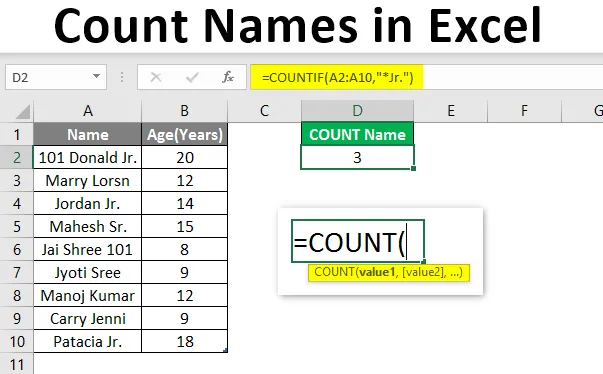
Compter les noms dans Excel (Table des matières)
- Vue d'ensemble des noms de comptage dans Excel
- Comment compter les noms dans Excel?
Vue d'ensemble des noms de comptage dans Excel
COUNT est une fonction intégrée dans MS Excel qui comptera le nombre de cellules qui contiennent les nombres dans la cellule. Il appartient à la catégorie des fonctions statistiques et il est utilisé pour renvoyer un entier en sortie. Il existe de nombreuses façons de compter les cellules dans la plage donnée avec plusieurs critères d'utilisateur. Par exemple, COUNTIF, DCOUNT, COUNTA, etc.
Formule: Il existe de nombreux paramètres de valeur dans la fonction de comptage simple où elle comptera toutes les cellules qui contiennent des nombres.
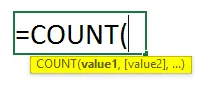
Certaines fonctions de comptage intégrées spécifiques sont répertoriées ci-dessous:
- COUNT : Il comptera le nombre de cellules qui contiennent les nombres.
- COUNTIF : Il comptera le nombre de cellules qui contiennent les nombres et devrait satisfaire les critères de l'utilisateur.
- DCOUNT : Il comptera les cellules qui contiennent un certain nombre dans la base de données sélectionnée et qui satisfont aux critères de l'utilisateur.
- DCOUNTA : Il comptera les cellules non vides de la base de données sélectionnée et qui satisfont aux critères de l'utilisateur.
Comment compter les noms dans Excel?
Compter les noms dans Excel est très simple et facile. Voici donc quelques exemples qui peuvent vous aider à compter les noms dans Excel.
Vous pouvez télécharger ce modèle Excel Count Names ici - Modèle Excel Count NamesExemple # 1 - Nom du compte contenant des données d'âge
Supposons qu'un utilisateur possède les données personnelles de certaines personnes comme le nom et l'âge, où l'utilisateur souhaite calculer le nombre de noms contenant des données d'âge dans le tableau.
Voyons comment nous pouvons le faire avec la fonction Count.
Étape 1: Ouvrez MS Excel à partir du menu Démarrer >> Accédez à la feuille Sheet1 où l'utilisateur a conservé les données.
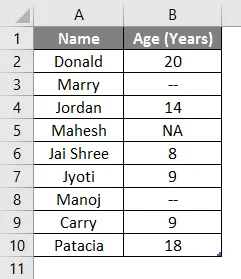
Étape 2: Créez maintenant des en-têtes pour le nom du compte où l'utilisateur souhaite un nom de compte contenant des données d'âge.
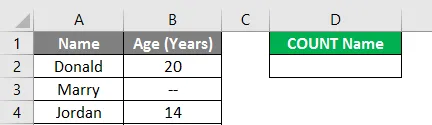
Étape 3: Maintenant, calculez le nombre d'un nom dans les données données par la fonction Nombre >> utilisez le signe égal pour calculer >> Écrire dans la cellule D2 et utilisez COUNT >> "= COUNT ("
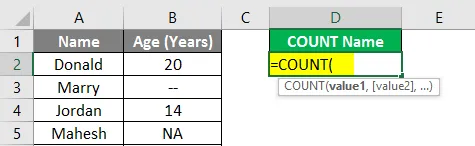
Étape 4: Maintenant, il demandera la valeur1 qui est donnée dans la cellule B2 à B10 >> sélectionnez la cellule B2 à B10 >> "= COUNT (B2: A10)"
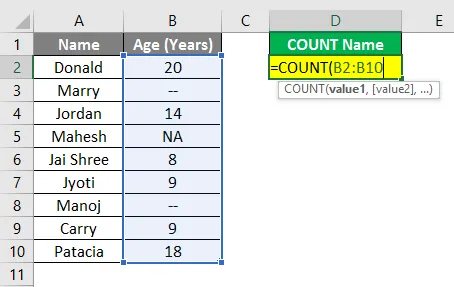
Étape 5: Appuyez maintenant sur la touche Entrée.
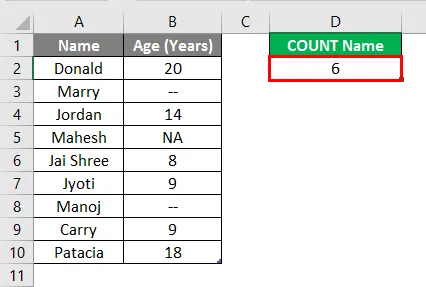
Résumé de l'exemple n ° 1: l'utilisateur souhaite calculer le nombre de noms contenant des données d'âge dans le tableau. Ainsi, il y a 6 noms dans l'exemple ci-dessus qui ont des données d'âge dans le tableau.
Exemple # 2 - Nom de compte qui a une chaîne commune
Supposons qu'un utilisateur possède les données personnelles de certaines personnes comme le nom et l'âge, où l'utilisateur souhaite calculer le nombre de noms dont la chaîne «Jr.» est commune à leur nom. Voyons comment nous pouvons le faire avec la fonction COUNTIF.
Étape 1: Ouvrez MS Excel à partir du menu Démarrer >> Accédez à la feuille Sheet2 où l'utilisateur a conservé les données.
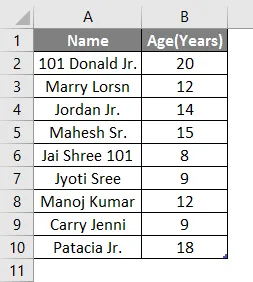
Étape 2: Créez maintenant un en-tête pour le nom du compte qui a une chaîne «Jr.» commune dans leur nom.
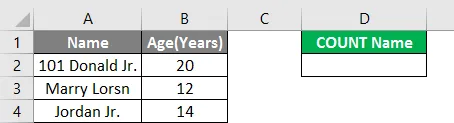
Étape 3: Calculez maintenant le nombre d'un nom dans les données fournies par la fonction COUNTIF >> utilisez le signe égal pour calculer >> Écrire dans la cellule D2 et utilisez COUNTIF >> "= COUNTIF ("
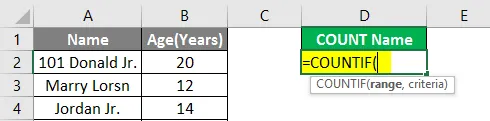
Étape 4: Maintenant, il demandera la valeur1 qui est donnée dans la cellule A2 à A10 >> sélectionnez la cellule A2 à A10 >> "= COUNTIF (A2: A10, "
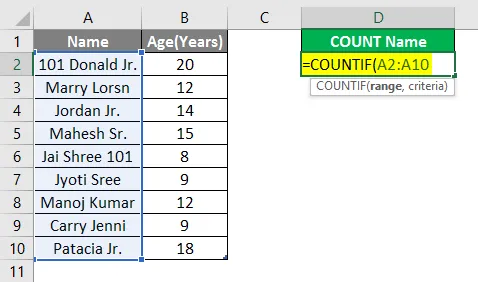
Étape 5: Maintenant, il demandera des critères qui consistent à rechercher uniquement la chaîne "Jr." dans le nom >> donc écrivez dans la cellule D2 >> "= COUNTIF (A2: A10, " * Jr. ")"
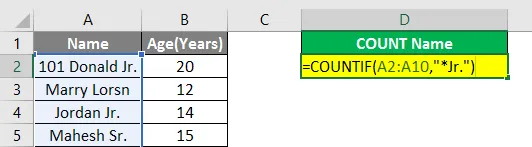
Étape 6: Appuyez maintenant sur la touche Entrée.
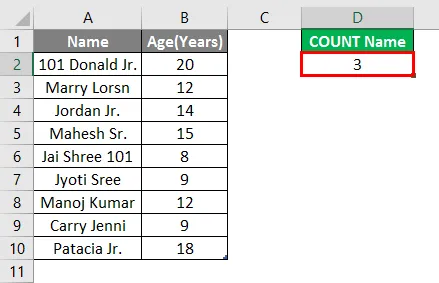
Résumé de l'exemple # 2: Comme l'utilisateur veut compter le nom qui a une chaîne «Jr.» commune dans son nom dans le tableau. Ainsi, il y a 3 noms dans l'exemple ci-dessus qui ont une chaîne «Jr.» dans leur nom.
Exemple # 3 - Nombre de lettres avec fin d'une chaîne spécifique
Supposons qu'un utilisateur veuille compter les noms qui ont 5 lettres et une chaîne «ry» commune dans leur nom. Voyons comment nous pouvons le faire avec la fonction COUNTIF.
Étape 1: Ouvrez MS Excel à partir du menu Démarrer >> Accédez à la feuille Sheet3 où l'utilisateur a conservé les données.
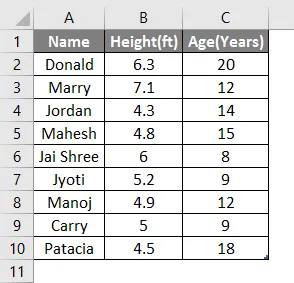
Étape 2: Créez maintenant un en-tête pour le nom du compte qui a 5 lettres et la chaîne «ry» commune dans leur nom.
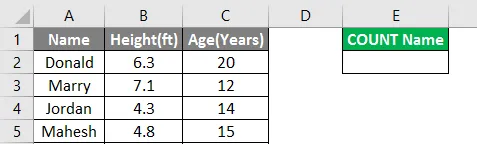
Étape 3: Maintenant, calculez le nombre d'un nom dans les données données par la fonction COUNTIF >> utilisez le signe égal pour calculer >> Écrire dans la cellule E2 et utilisez COUNTIF >> "= COUNTIF ("
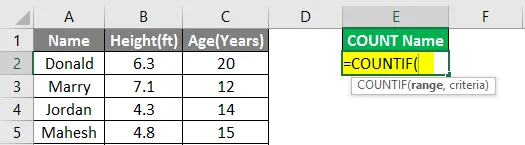
Étape 4: Maintenant, il demandera la valeur1 qui est donnée dans la cellule A2 à A10 >> sélectionnez la cellule A2 à A10 >> "= COUNTIF (A2: A10, "
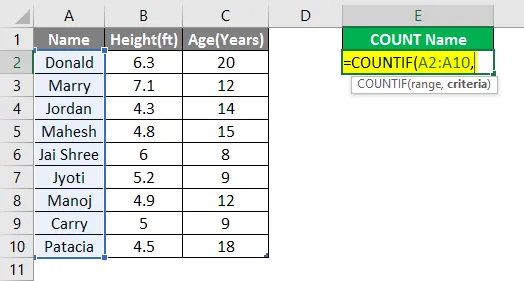
Étape 5: Maintenant, il demandera des critères qui consistent à rechercher uniquement la chaîne "ry" dans le nom avec 5 lettres >> donc écrivez dans la cellule E2 >> "= COUNTIF (A2: A10, " ??? ry ") "
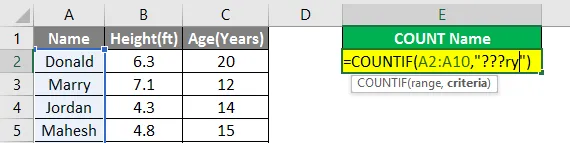
Étape 6: Appuyez maintenant sur la touche Entrée.
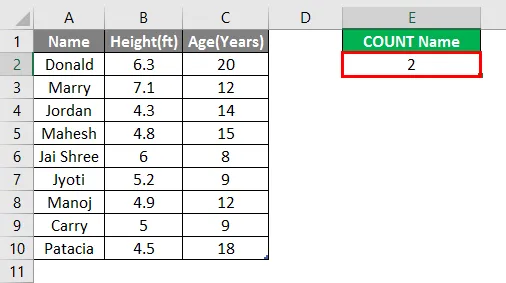
Résumé de l'exemple # 3: Comme l'utilisateur veut compter les noms qui ont 5 lettres dans Nom et la chaîne «ry» commune dans leur nom dans le tableau. Ainsi, il y a 2 noms dans l'exemple ci-dessus qui ont une chaîne «ry» dans leur nom avec cinq lettres.
Choses à retenir sur les noms de comptage dans Excel
- La fonction Count appartient à la catégorie des fonctions statistiques et elle renvoyait un entier en sortie.
- Si une cellule contenant une valeur qui n'est pas numérique comme du texte ou # NA, alors elle ne sera pas comptée par la fonction de comptage.
- L'astérisque (*) est utilisé pour faire correspondre n'importe quel ensemble de caractères dans les critères COUNTIF.
- Le point d'interrogation (?) Est utilisé comme caractère générique pour correspondre à n'importe quel caractère unique dans les critères de la fonction.
- Dans les critères, un utilisateur peut utiliser plus de «>», moins de «= 10») »ici comme sortie, il renverra le compte de la cellule qui a une valeur supérieure ou égale à 10.
Articles recommandés
Ceci est un guide pour compter les noms dans Excel. Ici, nous discutons Comment compter les noms dans Excel avec des exemples et un modèle Excel téléchargeable. Vous pouvez également consulter les articles suivants pour en savoir plus -
- Comment ajouter des cellules dans Excel
- Bouton d'insertion Excel
- Évaluer la formule dans Excel
- Formule YEAR dans Excel